興味があるなら、ポスターを作成するための印象的な<強>スタイルとして、著名なビデオゲームのようなTomb Raiderを取り入れたものをここで学ぶことができます。このチュートリアルでは、Photoshopを使用してモデルに色と光を加え、ダイナミックで魅力的な画像合成を作成する方法を学びます。あなたの目標は、ポスターに最後の仕上げを加え、爆発的なシーンをデザインすることです。
主なポイント
- モデルに焦点を当てた光の反射を使ってください。
- Photoshopを使用して、色を調整し、リアルな雰囲気を作り出します。
- 作業をより良く整理するためにレイヤーグループを使用してください。
- さまざまな色相と彩度の設定を試してみてください。
ステップバイステップガイド
カラ―グループを作成する
最初に、作業スペースを整理することが重要です。新しいカラーグループを作成し始めます。 "人"グループを開き、"色"として簡単に名前を付けた新しいグループを作成します。
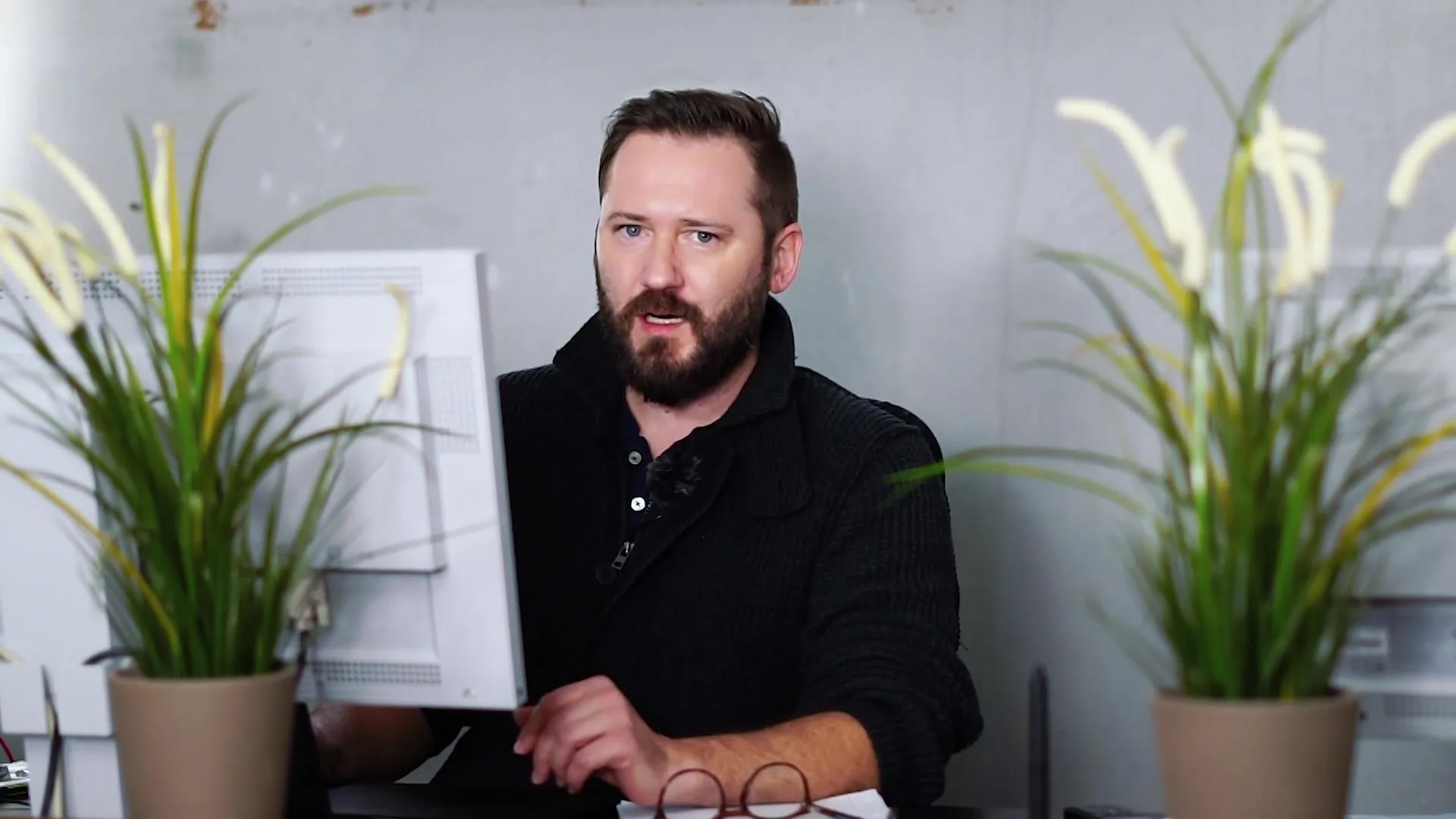
カラーフィールドを追加する
今、カラーフィールドを導入する時間です。より暗い赤を選択してください - あまり鮮やかでなく、むしろ燃えるような赤に見えるべきです。"カラー"として塗りつぶし方法を設定して、希望する効果を得ます。
マスクを反転させる
色の変化の強度を調整するために、マスクを反転させます。これにより、ブラシで描画するときにのみ色の領域が表示されます。約8%の不透明度を持つブラシを選択してください。
赤い光の反射を適用する
モデルに赤いストリップライトを適用し始めます。最初に肩や髪のような輪郭に焦点を当ててください。外側の部分を慎重に色付けして、調和のとれた透明感のあるカラー効果を出すようにしましょう。
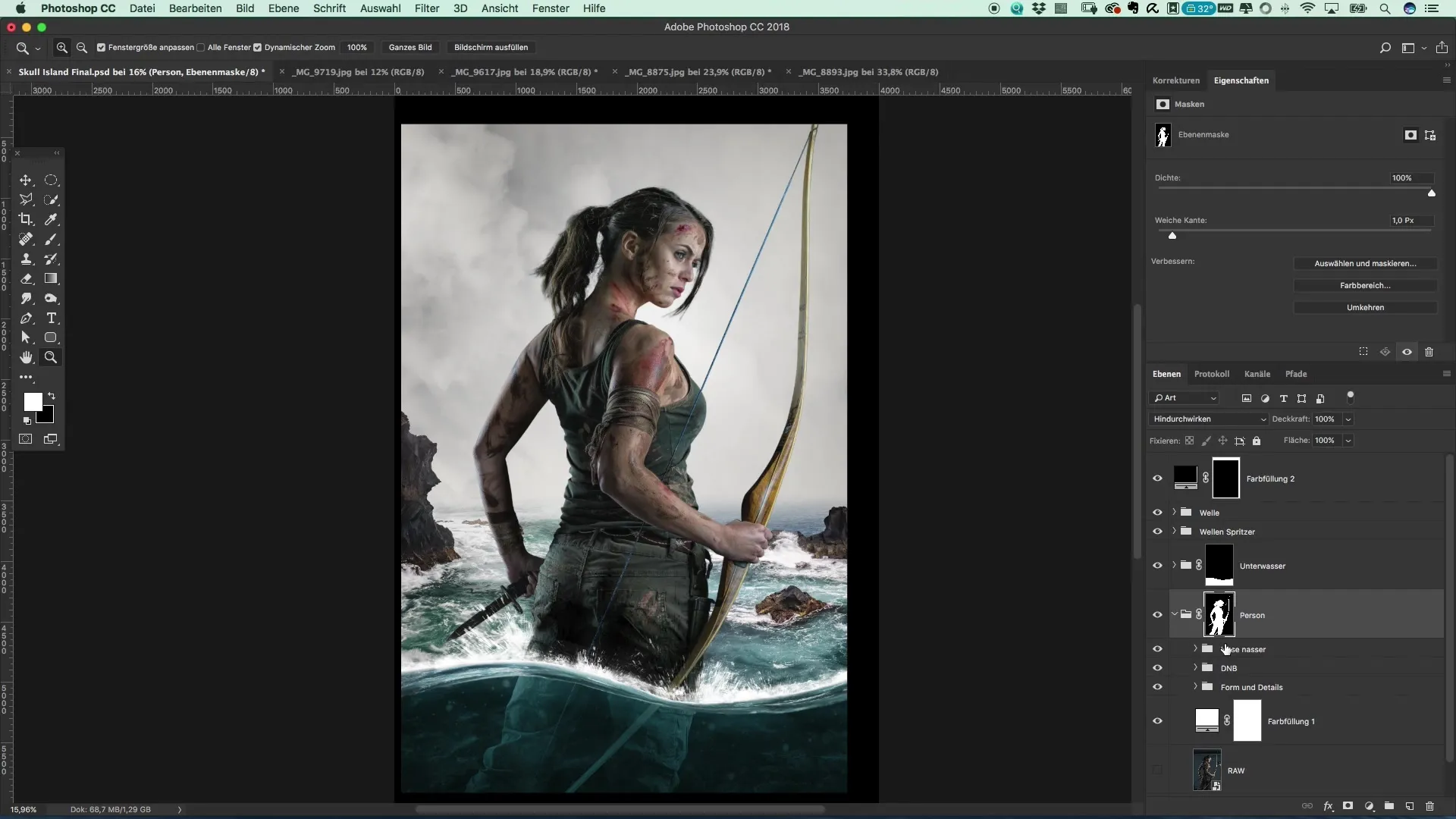
色の洗練
最初の色付けを終えた後、それが強すぎると思った場合は、消しゴムを使って強すぎる部分を減らすことができます。最適な光の雰囲気を作るために、異なるブラシを試すチャンスを活用してください。
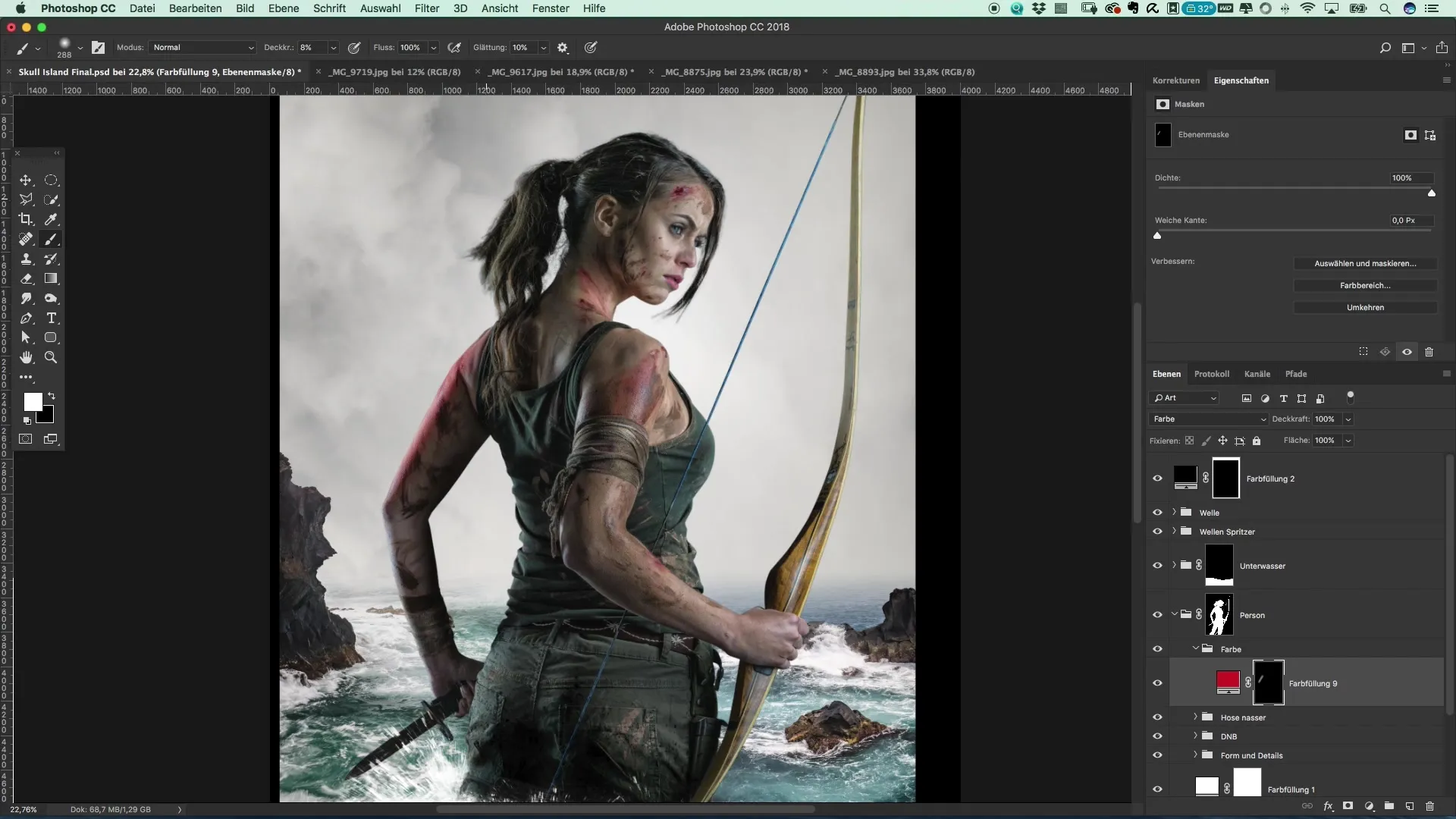
さらなる調整
リアルな効果を得るためには、画像内の他の要素も考慮することが重要です。例えば、あなたの弓のスパンの糸は現在青く、少し現代的に見えます。選択を作成し、マスキングモードをアクティブにして、線を描いてください。しかし、この線は後で赤にはなりません。
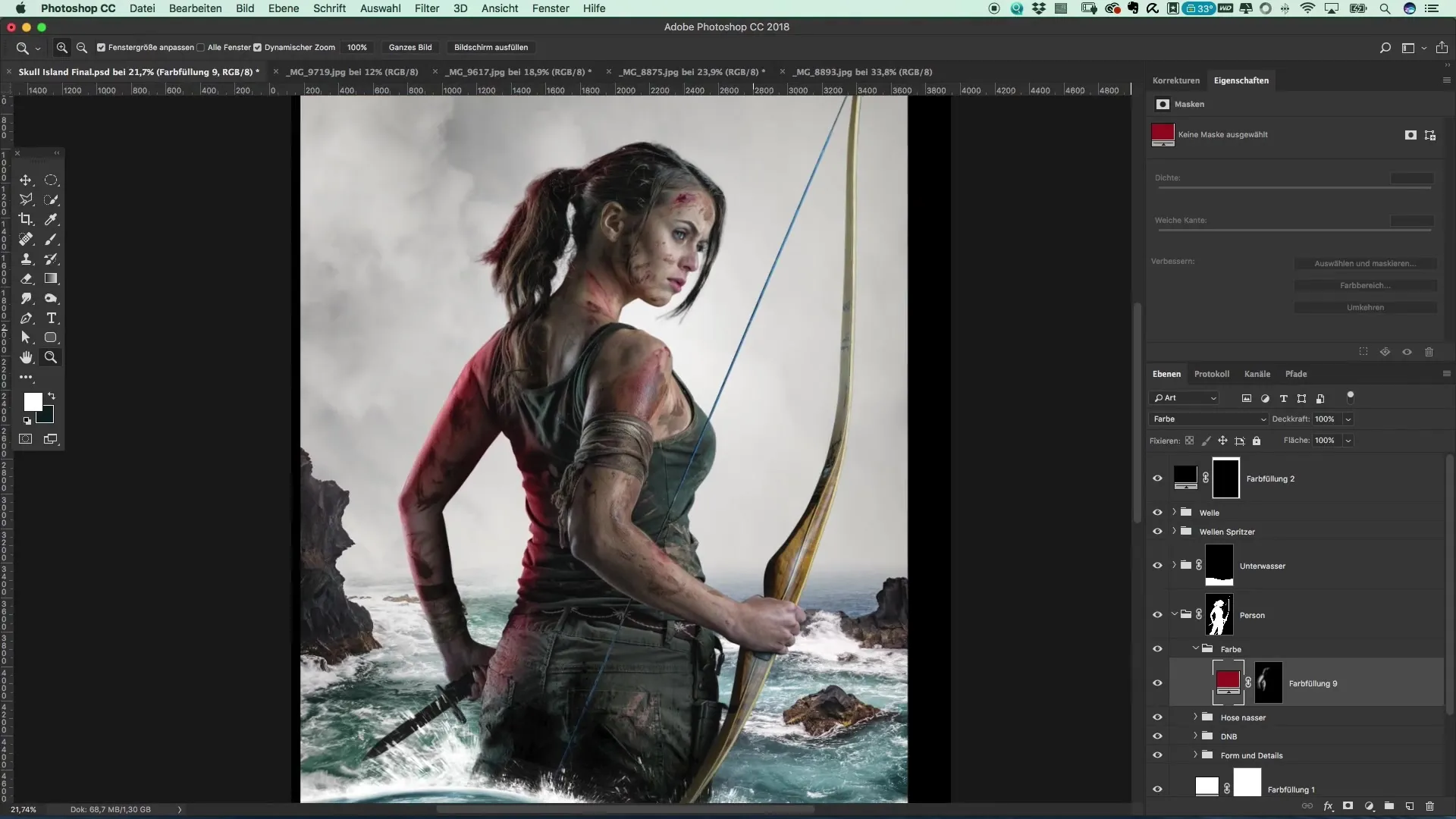
色相と彩度を調整する
色を塗った後、色相/彩度の調整レイヤーを作成します。青の彩度を下げ、色を暗くしてください。これにより、よりスタイリッシュな外観を提供し、色があまり鮮やかに見えないようにします。
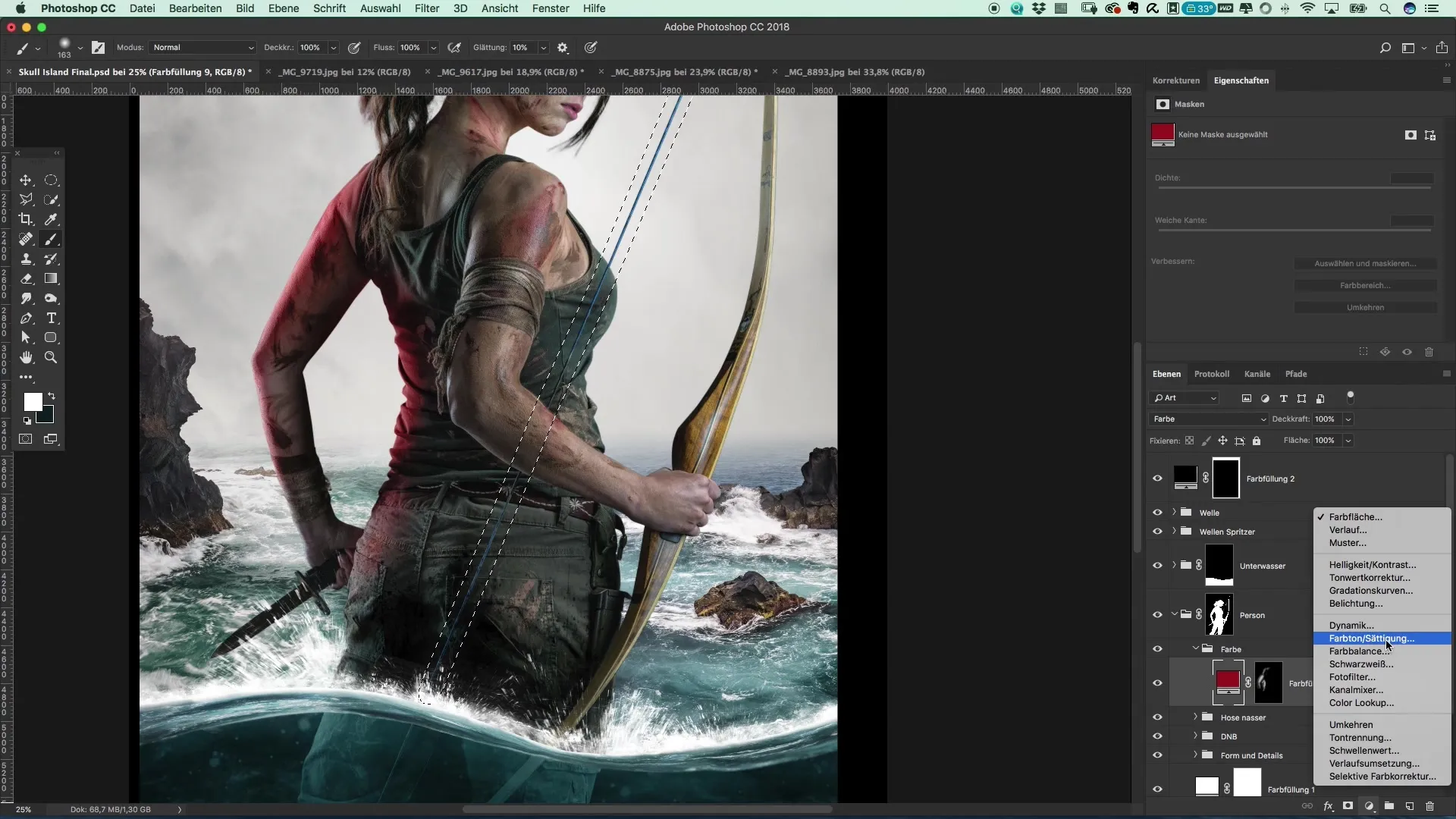
カラーテーマの完成
色に満足したら、"カラー"グループを閉じます。変更した効果を保存しておくために、作業を保存することを忘れないでください。
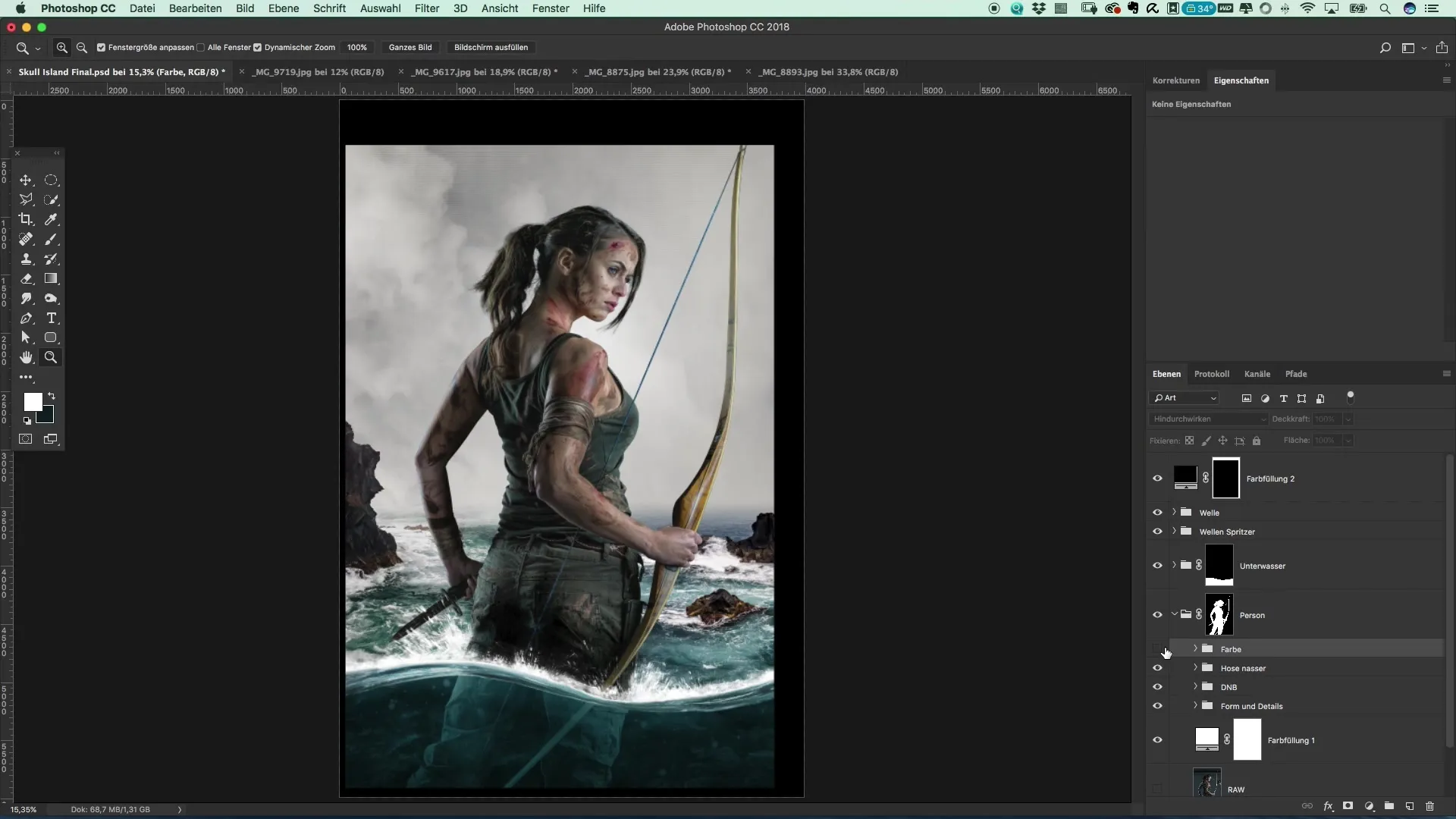
まとめ - Tomb Raiderスタイルのポスター作成
このガイドでは、シンプルな色と光の反射を使ってTomb Raiderスタイルの印象的なポスターを作成する方法を学びました。Photoshopツールの効果的な使用は、創造的なアイデアを視覚的な傑作に変えるための違いを生む可能性があります。
よくある質問
こうしたポスターを作成するのにどのくらいの時間がかかりますか?所要時間はあなたのスキルレベルと追加したい詳細に依存します。
Photoshopに特別な知識が必要ですか?レイヤーとカラ―修正の基本的な理解は役立ちますが、必ずしも必要ではありません。
他の色や光源を使用することはできますか?はい、さまざまな色や光源を使って個別の結果を試してみてください。


